Scopo
Ecco i diversi modi in cui è possibile configurare i dispositivi Edge per lavorare con le impostazioni di rete dell'azienda.
Questo articolo spiega come configurare il dispositivo Edge affinché funzioni correttamente sulla rete.
This can be done at setup of your Tulip Edge Device or after it has been connected to your Tulip account.
Operazioni preliminari
Per regolare le impostazioni di rete del dispositivo Edge, è necessario innanzitutto collegare il computer al dispositivo Edge attraverso la rete wireless del dispositivo Edge.
Una volta effettuata la connessione alla periferica Edge, navigare all'indirizzo http://10.0.3.1 nel browser e avviare il processo di configurazione iniziale o accedere alla periferica Edge.
Se si sta configurando la periferica Edge per la prima volta, procedere normalmente fino al secondo passaggio e fare clic su Mostra impostazioni di rete.
Se la configurazione è già stata completata, dopo l'accesso si verrà reindirizzati alla pagina del dashboard, dove sarà possibile aggiornare le impostazioni.
The screen might differ based on device type.
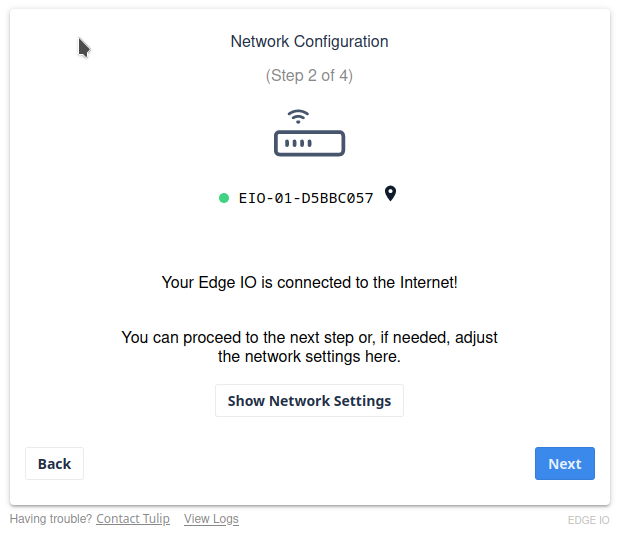
Impostazione della connessione via cavo
Il dispositivo Edge può essere configurato per funzionare sia con DHCP che manualmente. Se si utilizza DHCP, al dispositivo Edge verranno assegnati automaticamente i seguenti valori:
- IP
- Sottorete
- Router
È possibile impostare e/o aggiungere posizioni DNS.
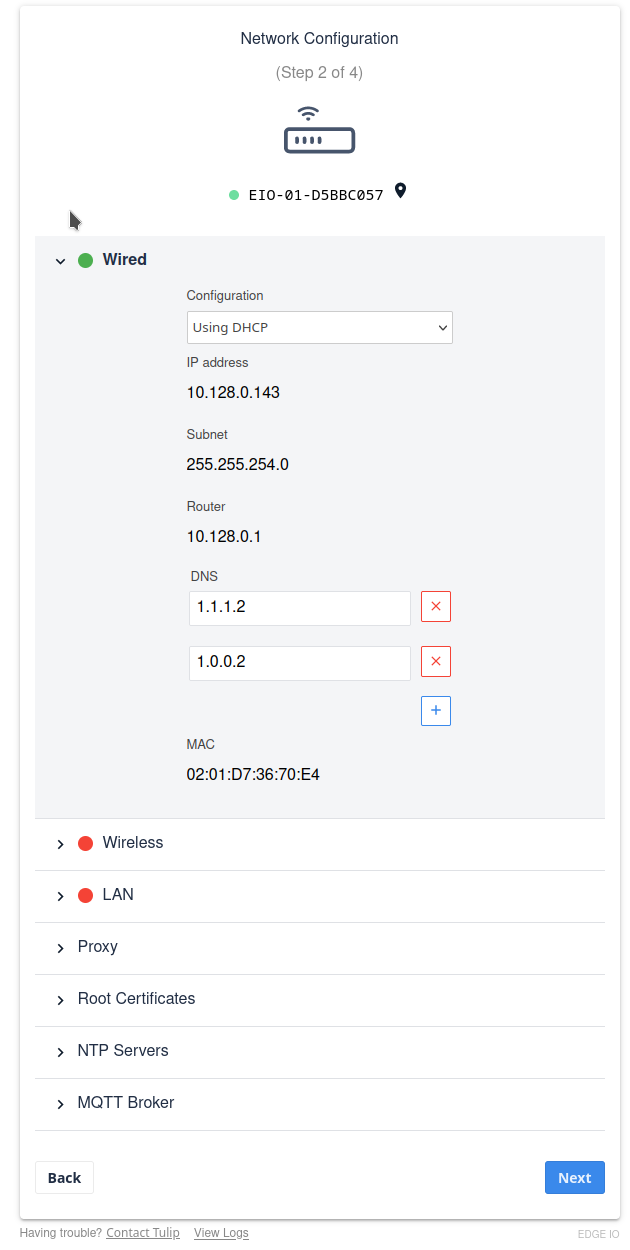
Se si sceglie di configurare il dispositivo Edge per operare con impostazioni di rete manuali, chiedere aiuto al proprio reparto IT. In questo modo sarà possibile configurare i seguenti elementi
- Indirizzo IP
- Sottorete
- Router
- DNS
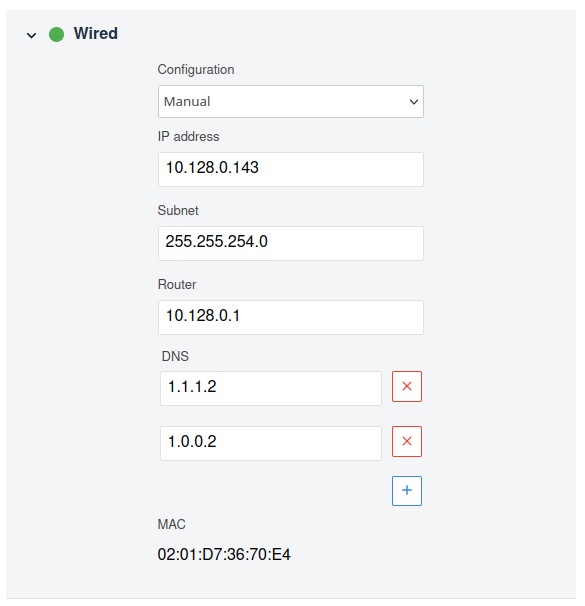
Impostazione del dispositivo Edge per l'utilizzo di un server proxy
Se la rete richiede che tutto il traffico venga instradato attraverso un server proxy per motivi di sicurezza, questo può essere impostato nella stessa pagina della connessione cablata di cui sopra. Per configurare il proxy, procedere come segue.
- Fare clic su Proxy per espandere la sezione proxy.
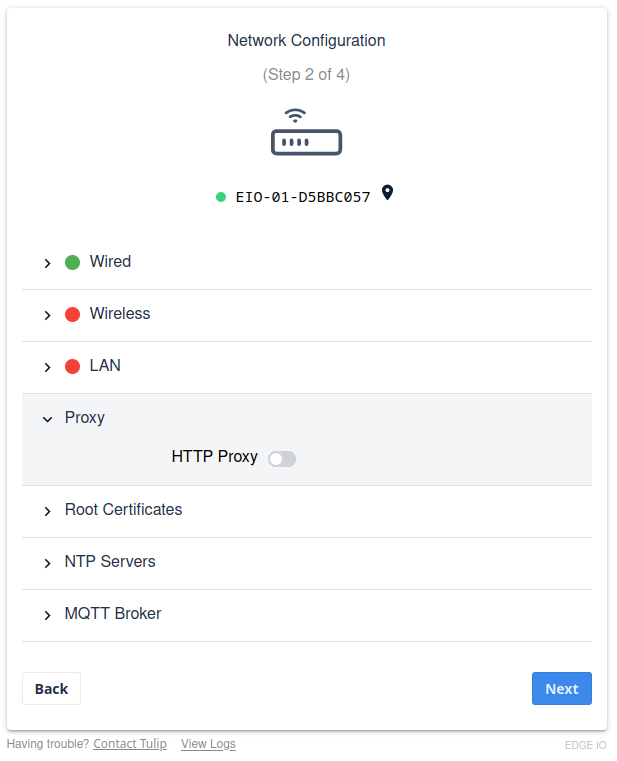
- Fare clic su Proxy HTTP, che diventerà blu per indicare che è abilitato.

- A questo punto verrà visualizzata l'Utilità di configurazione proxy per il Portale dispositivi, che si presenta come segue:
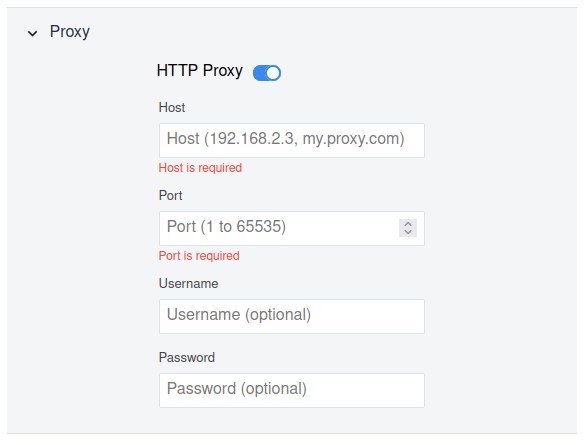
- Inserire il nome host del proxy, la porta, il nome utente e la password.
- Fare clic su Avanti. Il dispositivo Edge controllerà ora la connessione di rete e avviserà l'utente in caso di problemi.
Aggiunta di certificati CA personalizzati sul dispositivo Edge
Se si utilizza un proxy che richiede un certificato CA personalizzato, è possibile aggiungere tale certificato o "cert" alla periferica Edge nello stesso punto del proxy.
We only support base 64 encoded format.
Per aggiungere un certificato personalizzato:
- Fare clic su Certificati radice per espanderlo.
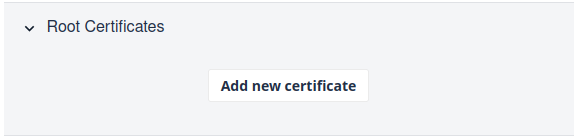
- Fare clic su Aggiungi nuovo certificato.
- Si apre un file explorer e si può caricare sul dispositivo Edge il certificato personalizzato salvato sul computer.
- Una volta caricato il certificato, fare clic su Avanti/Salva per salvare il certificato e testare la connessione di rete. Se il dispositivo Edge non è in grado di connettersi a Internet, viene visualizzato un avviso. È possibile verificare lo stato di salute della rete accedendo alla pagina Diagnostica e selezionando Salute rete dal menu a discesa.
- La pagina di configurazione della rete visualizza tutti i certificati aggiunti. È possibile aggiungere fino a 10 certificati.
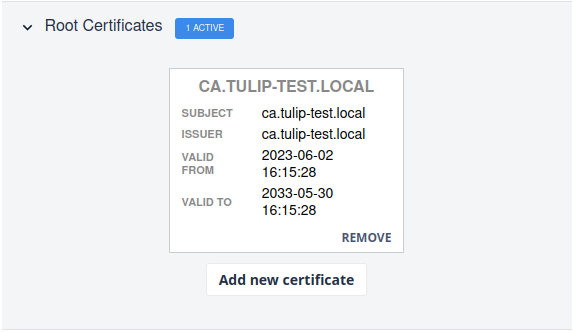 {Altezza="" Larghezza=""}
{Altezza="" Larghezza=""}
Avete trovato quello che cercavate?
Potete anche andare su community.tulip.co per postare la vostra domanda o vedere se altri hanno affrontato una questione simile!
